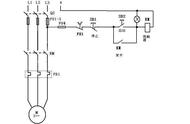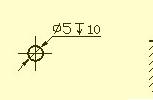每台电脑里都有C.D.E.F盘,这个是电脑的硬盘,也就是电脑的存储空间,有的人硬盘大一点的可能有几千G,有的人硬盘小一点的可能只有100G
众所周知,电脑的C盘是存放系统的系统盘,很多内容是不应该保存到C盘的,如果C盘里内容太多,可能就会对电脑的运行速度产生一些影响,而且很多软件也不能自动保存数据,所以对于C盘的大小,很多小伙伴都希望越大越好
当然,还有些人有这样的烦恼,电脑的盘符比较少,比如戴尔笔记本,很多电脑只有一个C盘,或者只有C盘和D盘两个盘符,想要存放很多不同种类的资料或者软件难以归类
今天店长就来教大家在xp,win7,win10的操作系统下如何在不使用软件的情况下来给电脑分出多个盘符,还能够随意调整每个盘符的大小!

先来看一下如何给电脑分出多个盘符,然后再讲如何增加盘符空间
首先右键点击此电脑/我的电脑
然后点击管理

选择左侧的磁盘管理(这里我用的电脑只有一个C盘)

然后右键点击下面的“Windows(C)”,选择压缩卷